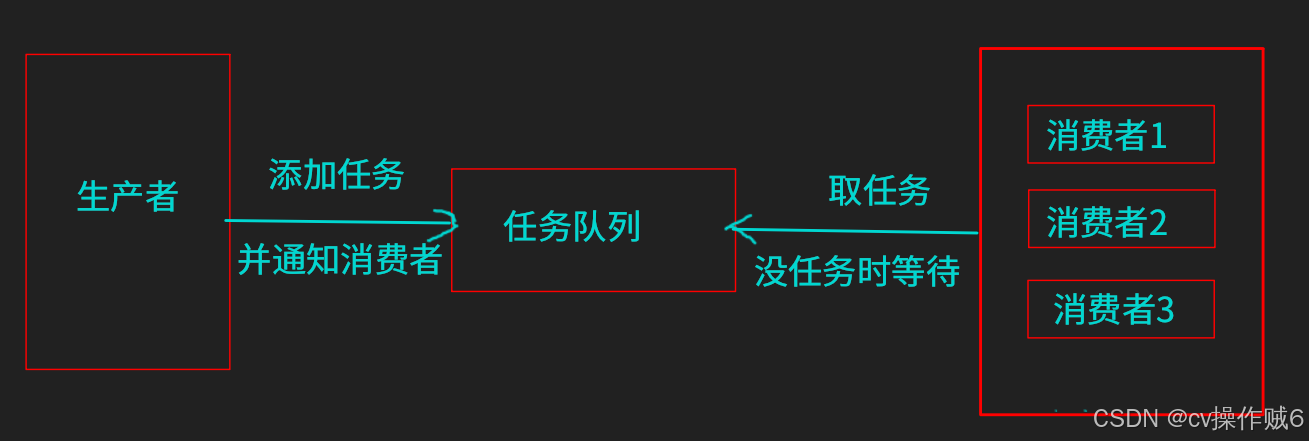文章目录
- Docker+Jenkins部署SpringBoot项目
- 一.准备工作
- 1.1安装jdk11
- 1.2安装Maven
- 二.Docker安装Jenkins
- 2.1安装Docker
- 2.2 安装Jenkins
- 2.3进入jenkins
- 三.Jenkins设置
- 3.1安装jenkins插件
- 3.2全局工具配置
- 全局配置jdk
- 全局配置maven
- 全局配置git
- 3.3 系统配置
- 安装 Publish Over SSH 插件
- 配置 SSH 服务器
- Gitee 配置
- 添加 Gitee配置
- 四.构建项目
- 4.0 准备工作
- 4.1构建项目一
- 4.1.1 新建项目
- 4.1.2 配置源码管理
- 4.1.3 构建触发器
- 4.2 构建项目二
Docker+Jenkins部署SpringBoot项目

Jenkins 是一个流行的开源自动化服务器,主要用于 持续集成(CI) 和 持续部署(CD),它可以帮助开发团队自动化构建、测试和部署过程,提高软件开发效率。
Jenkins 的作用
持续集成(CI,Continuous Integration)
- 每次代码提交后自动构建和测试,确保代码的正确性。
- 及时发现问题,提高团队协作效率。
- 减少“集成地狱”,即多人开发时的代码合并问题。
持续部署(CD,Continuous Deployment / Delivery)
- 持续交付(Continuous Delivery):代码经过自动化测试和打包后,能够手动部署到生产环境。
- 持续部署(Continuous Deployment):在持续交付的基础上,自动化发布到生产环境。
一.准备工作
1.1安装jdk11
安装jdk1.8会出兼容性问题,建议安装jdk11
首先在 /usr/local 下创建java文件夹,将openjdk-11+28_linux-x64_bin.tar压缩包在次文件下解压缩,

解压缩后查看Java文件夹中的东西,出现jdk-11,解压成功。


配置环境变量, 注意路径
vim /etc/profile

#刷新配置文件
source /etc/profile
#查看版本
java -version

1.2安装Maven
https://maven.apache.org/docs/history.html
这里安装的是maven3.8.6
使用root用户登录linux
#解压
tar -zxvf apache-maven-3.8.6-bin.tar.gz
#移动到/usr/local
mv apache-maven-3.8.6 /usr/local
#进入/usr/local
cd /usr/local
#重命名为maven
mv apache-maven-3.8.6/ maven
#配置环境变量
vim /etc/profile
{
export MAVEN_HOME=/usr/local/maven
export PATH=$PATH:$MAVEN_HOME/bin
}


查看maven版本是否安装成功:

在maven文件夹下创建maven仓库目录
mkdir mavenRepository
编辑配置文件,配置Maven加速镜像地址和本地仓库目录
#创建maven仓库目录
mkdir /usr/local/maven/ck
#编辑配置文件
vim /usr/local/maven/conf/settings.xml<localRepository>/usr/local/maven/ck</localRepository><mirrors><mirror><id>alimaven</id><name>aliyun maven</name><url>http://maven.aliyun.com/nexus/content/groups/public/</url><mirrorOf>central</mirrorOf></mirror></mirrors>
二.Docker安装Jenkins
2.1安装Docker
略,请查看《Centos7安装Docker》
2.2 安装Jenkins
#创建jenkins_home数据挂载目录
mkdir /mnt/jenkins_home
#赋值权限,否则后慢慢挂载会失败,这里我们给最高权限
chmod -R 777 /mnt/jenkins_home
#拉取jenkins镜像
docker pull jenkins/jenkins:lts-jdk11#启动jenkins容器
docker run -d --name=jenkins -p 8081:8080 --privileged=true \
-v /mnt/jenkins_home:/var/jenkins_home \
-v /usr/local/java/jdk-11:/usr/local/java/jdk-11 \
-v /usr/local/maven:/usr/local/maven \
-v $(which docker):/usr/bin/docker \
-v /var/run/docker.sock:/var/run/docker.sock jenkins/jenkins:lts-jdk11
#授予docker的操作权限给jenkins等容器使用
chmod a+rw /var/run/docker.sock参数说明:
-v /mnt/jenkins_home:/var/jenkins_home:是对容器内存储Jenkins的一些配置信息的文件夹
-v /usr/local/java/jdk-11:/usr/local/java/jdk-11:是把linux下的jdk和容器内的关联(配置Jenkins时使用)
-v /usr/local/maven:/usr/local/maven:是把linux下的maven和容器内的关联(配置Jenkins时使用)
-v $(which docker):/usr/bin/docker:是把linux下的docker和容器内的关联
-v /var/run/docker.sock:/var/run/docker.sock:是可以在Jenkins容器里使用我们Linux下的docker。
如果出现上图错误,尝试
docker rm -f $(docker ps -a -q)
然后在执行上述的启动jenkins命令。
2.3进入jenkins
启动:service jenkins start
重启:service jenkins restart
停止:service jenkins stop

获取初始密码
#查看容器id
docker ps
#查看jenkins容器日志
docker logs (jenkins容器id)



6ea9894b9ab1408fb8f85ef7487e3678
三.Jenkins设置
3.1安装jenkins插件
此处本人先按照的csdn上的文档进行的<安装推荐的插件>方式,但是选择这个方式安装插件后续会出错,已经亲身尝试过三次,均出错。所以在后面选择了《选择插件来安装》的方式来安装插件。






进入Jenkins管理后台


依次搜索安装 Maven Integration 和 Publish Over SSH 以及 Gitee 三个插件安装即可
在Jenkins启动成功后,安装以下三个插件能够增强其功能,满足特定的项目需求:
- Gitee
功能:Gitee插件允许Jenkins与Gitee代码仓库集成,支持从Gitee仓库中拉取代码、触发构建任务。这对于使用Gitee进行源代码管理的团队非常有用,能简化CI/CD流程。
安装:在“插件管理”界面,搜索“Gitee”插件并安装。安装后,可以在Jenkins的项目配置中添加Gitee仓库的访问信息,配置Webhook以便代码提交时自动触发构建。 - Maven Integration
功能:Maven Integration插件允许Jenkins与Maven无缝集成,使得Jenkins可以直接调用Maven进行项目的构建、测试和打包。这对于Java项目尤其重要,因为Maven能够自动管理项目依赖、编译代码,并生成可部署的包(如JAR、WAR)。
安装:在Jenkins管理界面中,导航到“插件管理” -> “可选插件”,搜索“Maven Integration”并点击“安装”。 - Publish Over SSH
功能:Publish Over SSH插件允许Jenkins通过SSH将构建生成的文件(如JAR、WAR包)安全地传输到远程服务器上。这对于部署过程至关重要,尤其是当需要将构建产物自动部署到生产或测试服务器时。
安装:同样在“插件管理”界面,搜索“Publish Over SSH”并安装。安装后,你可以在“系统管理”中配置SSH服务器的连接信息。
通过安装这些插件,Jenkins能够更好地支持项目构建、打包、部署和代码管理,大大提高自动化部署的效率和灵活性。

3.2全局工具配置
全局配置jdk 、maven、git
全局配置jdk
- 为什么需要:Jenkins本身是基于Java的应用,并且许多构建工具(如Maven、Gradle)也依赖JDK。因此,配置JDK是必不可少的。
- 配置方法:在Jenkins的“系统管理” -> “全局工具配置”中,找到JDK配置部分,点击“添加JDK”,指定JDK的安装路径,或者选择自动安装。

全局配置maven
- 为什么需要:Maven是Java项目构建的标准工具,用于依赖管理、代码编译、测试和打包。通过配置Maven,Jenkins可以调用Maven进行项目构建。
- 配置方法:在“全局工具配置”中找到Maven配置部分,点击“添加Maven”,指定Maven的安装路径,或者选择自动安装。


全局配置git
- 为什么需要:大多数项目都使用Git进行源代码管理。通过配置Git,Jenkins可以从Git仓库中拉取代码并进行构建。
- 配置方法:在“全局工具配置”中找到Git配置部分,添加Git安装路径,或者选择自动安装。确保Jenkins可以访问正确版本的Git(由于 Jenkins 容器中已经存在 git 了,所以这里不需要额外安装 git,默认即可)。

3.3 系统配置
安装 Publish Over SSH 插件
在3.1中已经安装过,跳过即可
配置 SSH 服务器
插件安装完成后,返回“系统管理”页面,选择“系统配置”或“Configure System”。
向下滚动页面,找到 Publish Over SSH 部分。
点击“添加”按钮,配置一个新的SSH服务器:
- Name: 为服务器配置一个易记的名称。
- Hostname: 输入目标服务器的IP地址或主机名。
- Username: 输入用于登录到目标服务器的用户名。
- Remote Directory: 指定在远程服务器上的默认目录,Jenkins将把构建产物传输到此目录。
点击“测试配置”或“Test Configuration”按钮,验证Jenkins是否能够成功连接到目标服务器。


保存配置,配置完成后,点击页面底部的“保存”或“应用”按钮,以确保你的设置被保存。
Gitee 配置
通过配置Gitee,Jenkins能够与Gitee代码仓库集成,实现代码的自动拉取和构建。
-
同样在Jenkins的插件管理中,搜索
Gitee并安装该插件(安装过可以忽略此步骤。) -
获取 Gitee API Token
登录到Gitee账户,
在设置里面找到“私人令牌”部分,点击“生成新的令牌”。
根据需要选择令牌的权限,例如“repo”(代码仓库相关操作)和“user_info”(用户信息查看)。
生成令牌后,复制并保存。


007cfbfae48459bf61866aa9cf973d93
007cfbfae48459bf61866aa9cf973d93
添加 Gitee配置
- 在“系统配置”页面,找到Gitee 配置。
- 配置你的Gitee仓库信息:
- 链接名: 输入你的Gitee仓库的URL(HTTPS),即 就是你自己创建的gitee仓库地址。
- Gitee域名URL: 输入Gitee域名完整URL地址。
- 证书令牌: 选择Gitee API令牌。


通过上述步骤,就已经在Jenkins中完成了 Publish Over SSH 和 Gitee 的配置。这些配置使得Jenkins能够安全地将构建产物部署到远程服务器,同时自动拉取和构建Gitee上的代码,为CI/CD流程提供了基础支持。
最后重启jenkins,如图:


四.构建项目
4.0 准备工作
首先在idea创建一个测试的工程项目:demo,
然后手动创建Dockerfile文件:如图

#使用OpenJDK 11 JRE精简版作为基础镜像。
FROM openjdk:11-jre-slim#设置环境变量PARAMS为空字符串
ENV PARAMS=""#将当前目录下的所有JAR文件添加到镜像中的/demo.jar。
ADD *.jar /demo.jar#设置容器启动时执行的命令为使用java -jar运行/demo.jar,并传递环境变量PARAMS。
ENTRYPOINT ["sh","-c","java -jar /demo.jar $PARAMS"]

修改pom文件,为了打包顺利

如果不将
<skip>xxxx</skip>注释掉再加个打包后缀名,当执行打好的jar包时会出错,如图:
然后,进行打包


4.1构建项目一
在Jenkins中新建一个Maven项目的步骤如下:
4.1.1 新建项目
- 在Jenkins首页,点击左侧菜单中的“新建任务”或“New Item”。
- 在弹出的窗口中,为项目输入一个名称,然后选择“构建一个Maven项目”或“Maven Project”。
- 点击“确定”进入项目配置页面。


4.1.2 配置源码管理
- 在项目配置页面,找到“源码管理”部分。
- 选择你使用的版本控制系统(如Git),并输入项目的代码仓库URL。
- 如果仓库需要认证,配置相应的凭证(Credentials),如用户名和密码或SSH密钥。
- 设置仓库中触发构建的分支代码(*/release表示release分支有代码提交则自动触发构建)。

4.1.3 构建触发器
- 配置构建触发器,这可以是轮询SCM(Poll SCM)、Webhook触发、定时构建等。
- 例如,如果你希望在每次代码提交时触发构建,可以选择“GitHub hook trigger for GITScm polling”或“Poll SCM”,并设置合适的时间间隔。







#!/bin/bash
# 服务名称
SERVER_NAME=demo
# 源jar名称,mvn打包之后,target目录下的jar包名称
JAR_NAME=demo-1.0.0-SNAPSHOT
# jenkins下的目录
JENKINS_HOME=/mnt/jenkins_home/workspace/demo
# 等待三秒
echo sleep 3s
sleep 1
echo sleep 2s
sleep 1
echo sleep 1s
sleep 1
echo "结束进程完成"
cd $JENKINS_HOME/target
cp $JENKINS_HOME/Dockerfile $JENKINS_HOME/target
# 修改文件权限
chmod 755 $JAR_NAME.jar
echo "看看docker能不能用"
docker -v
echo "停止容器"
# 停止容器
docker stop demo
echo "删除容器"
# 删除容器
docker rm demo
echo "删除镜像"
# 删除镜像
docker rmi demo
echo "打包镜像"
# 打包镜像
docker build -t demo
echo "运行镜像"
# 运行镜像
docker run -d -p 9999:9999 --name demo demo
此时点击立即构建,会失败。

点开之后可以看见构建信息:


4.2 构建项目二
项目一失败了,再继续再创建新的项目,步骤和一类似








将以下内容复制在deploy.sh文件中

export JAVA_HOME=/opt/java
export PATH=$JAVA_HOME/bin:$PATHJAR_PATH=/root/dataJARFILE=demo-0.0.1-SNAPSHOT-kwh.jarps -ef | grep $JARFILE | grep -v grep | awk '{print $2}' | xargs kill -9java -jar $JAR_PATH/$JARFILE > out.log &
if [ $? = 0];thensleep 30tail -n 50 out.log
fils -lt|awk 'NR>${print $NF}'|xargs rm -rf

最后保存。


点开可以查看构建信息。

工作空间 可以看到构建之后的项目结构

此时这个项目构建成功。
如何运行构建的项目呢?查看构建信息

然后进入这个文件夹下

运行demo-0.0.1-SNAPSHOT-kwh.jar,此时idea是没有任何运行程序的。

然后测试:

此时jenkins自动化部署项目已经实现。
可能有人会问自动二字体现在何处?莫急莫急,
此时假如你在idea中修改了代码,提交推送到远程仓库,此时由于已经配置jenkins自动化部署,当你将代码推送到远程后,在jenkines中会自动触发构建项目的过程,你只需刷新浏览器即可,就能看到修改的内容,如图:

推送到远程仓库:


推送到远程成功,会立即触发jenkins自动构建项目


此时刷新浏览器即可看到更新内容:(注:由于这里本人没有配置好webhooks自动触发器设置,在这里先手动模拟Jenkins自动构建)
根据上述构建信息找到jar包位置

手动运行jar包

刷新浏览器:构建成功。

学习参考文档:https://blog.csdn.net/qq_51447436/article/details/141194535https://blog.csdn.net/weixin_43755251/article/details/127566967阿里云社区
https://developer.aliyun.com/article/1288762